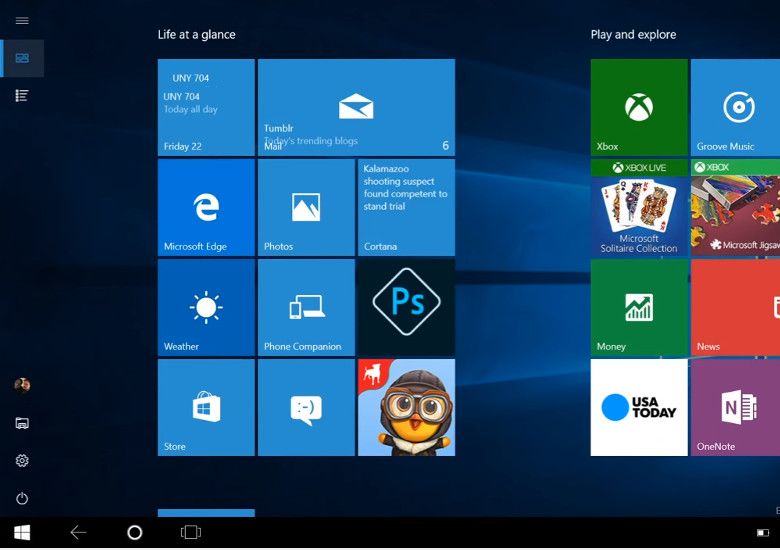
こんにちは、ウインタブ(@WTab8)です。Microsoftは4月22日(現地時間)にWindows 10 Preview版の「ビルド14328」をリリースしました。Preview版のリリース自体は頻繁に行われていますが、今回のビルドではPC版のほうに大きな変化があったようで、海外のニュースサイトがこぞって報じています。3月31日に「トモタカさん」が投稿してくださった記事「Microsoftが示す未来 //Build 2016から見るWindowsの新機能」で取り上げられている内容が、ビルド14328に実装され始めているようです。
この記事では、特に私たちにとって目新しい機能「Windows Ink」について紹介したいと思います。
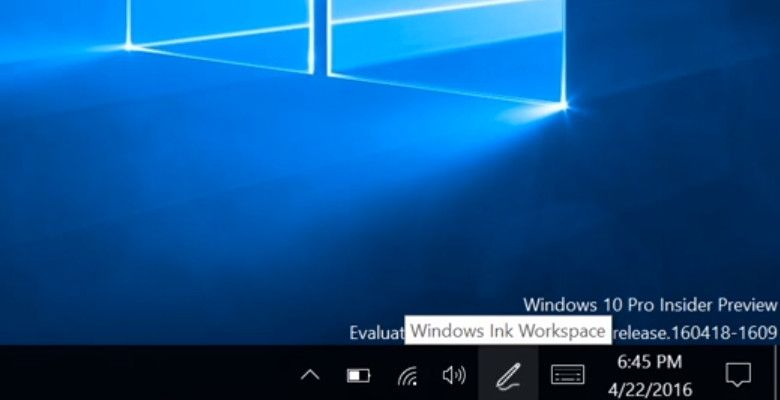
タスクバーの右下にペンのようなアイコンがあります。
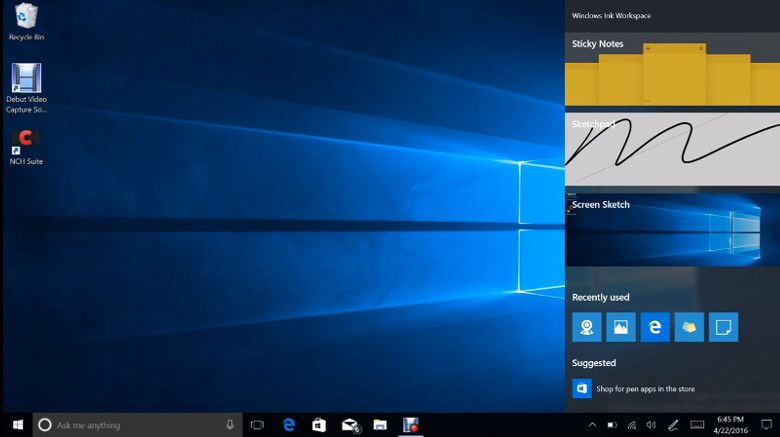
おそらくペンのアイコンをクリックしたと思われますが、通知センターの位置にWindows Inkのメニューが現れました。上から「Sticky Notes(付箋紙)」「Sketch Pad」「Screen Sketch」とあります。
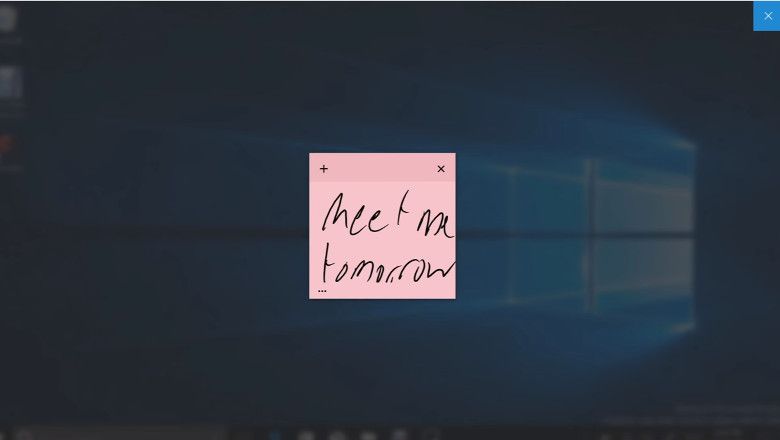
Sticky Notesを選択すると文字通りディスプレイに付箋紙が現れ、手書きメモを書くことができます。
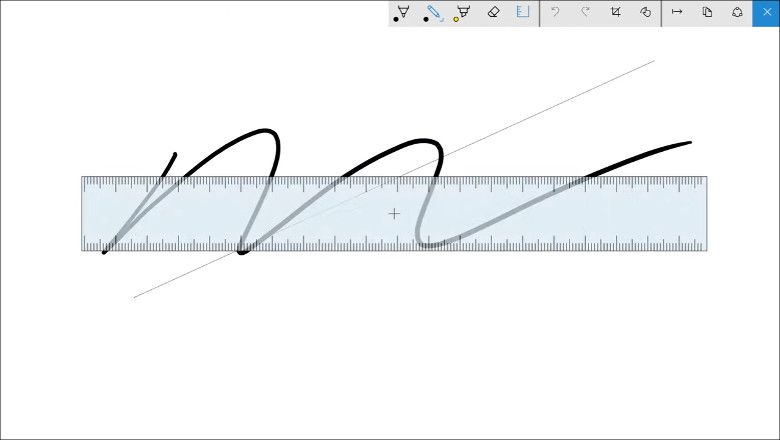
Sketch Padを選択するとディスプレイがスケッチブックになります。トモタカさんの記事で説明されてた定規も使えます。
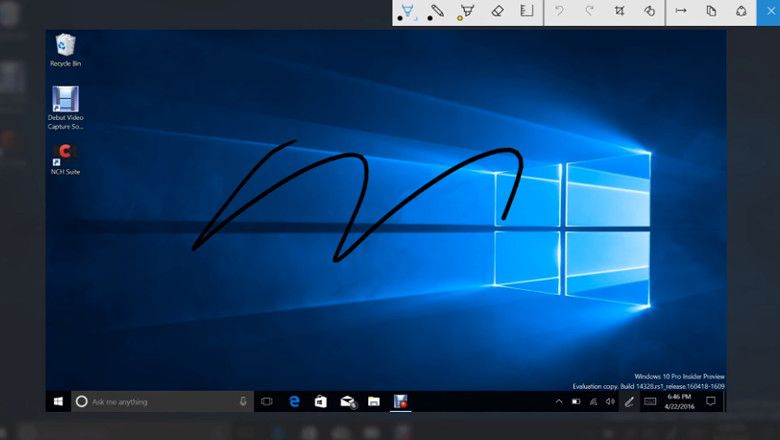
Screen Sketchは瞬時にスクリーンショットを撮り、その上に手書きができる、というものです。私はスクリーンショットを使う機会が多いため、この機能には特に期待したいところ。
結局のところ、Windows Inkは手書き入力ができないと面白くない、というか機能を使いこなすことができないので、ある意味タッチパネルを搭載したタブレットや2 in 1のユーザーには恩恵が大きいかなあ、と思いました。より快適に使うんならデジタイザーが欲しいところですね。
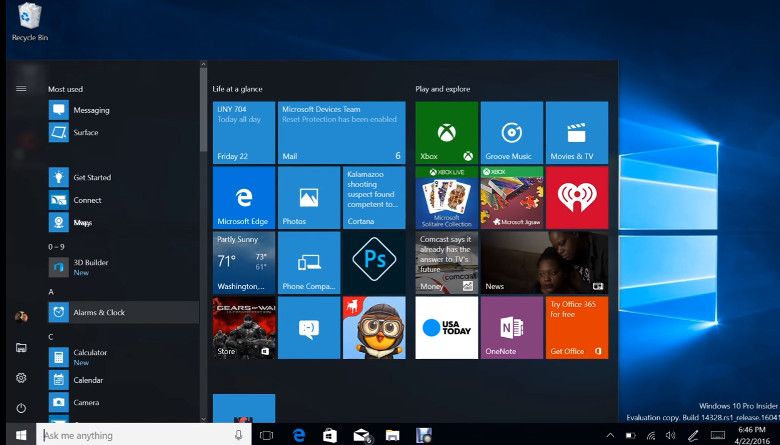
Windows Inkとは関係ないんですけど、引用元の動画で紹介されていた新機能として、上の画像の通り「スタートメニューの改善」というのがありました。カラムが追加されてますね。
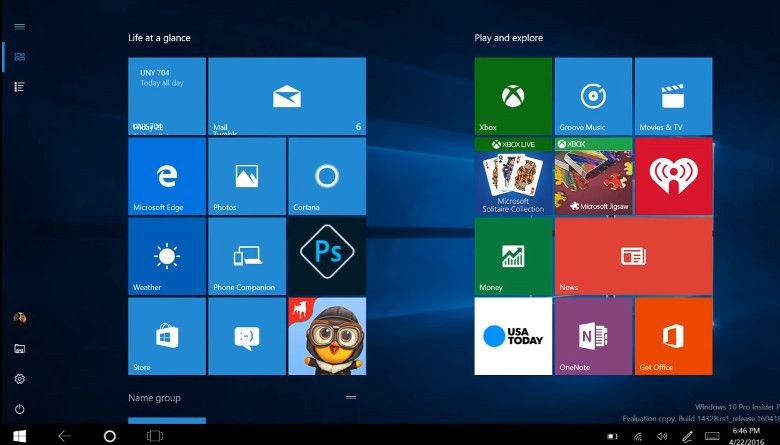
こちらはタブレットモードのスタート画面です。やはり画面左側のレイアウトが変更になっていて、Windows 8.1にあった「アプリ一覧」画面も表示できるようになっています。現在でもアプリ一覧は表示できますけど、左側のカラムに表示されていて、スクロール量が大きくなってしまいますよね。
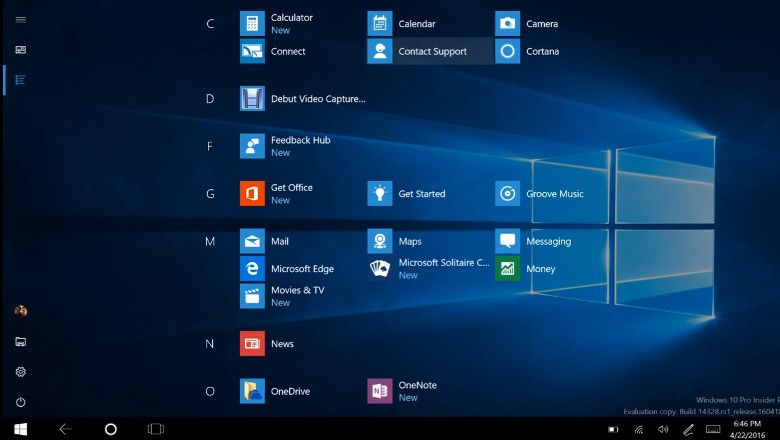
こんな感じです。おそらくこちらのほうが使いやすいでしょうね。
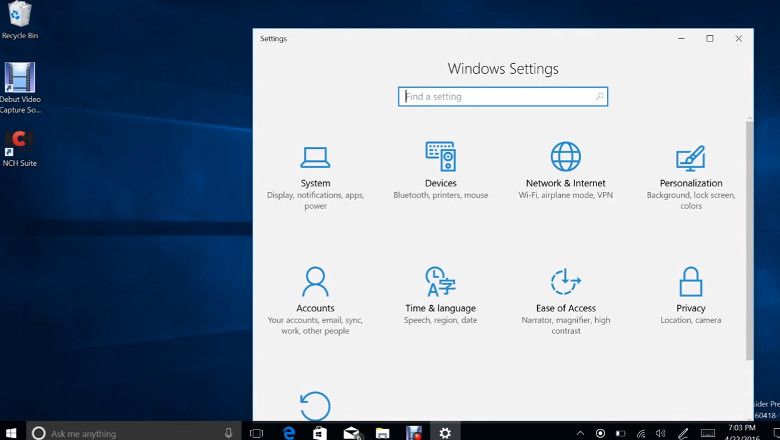
あと、細かいところでは設定アプリのデザインが少し変わりました。検索窓が大きく表示されていて、使いやすそうです。
それと、引用元動画ではCortanaの機能追加についても説明がなされていましたが、なかなか思い通りに反応してくれなくて、動画の中で何度も大笑いしていました。ちなみに私はCortanaを使う機会がほとんどなく、どこがどう変わったのか、ということについても正直よくわかりません。日本でCortanaって、みんな使ってるんでしょうかね?
引用元動画
↓ Hands-on with Windows 10 for PCs build 14328: Neowin




コメント